Как проверить объем свободного места на жестком диске
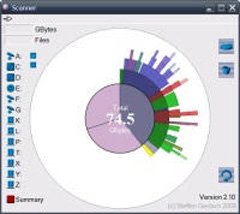
Когда ваш жесткий диск заполняется,есть только один способ узнать,какие файлы пожирают место на диске,является использование специальных утилит и программ,которые отображают дисковое пространство. Есть ряд отличных бесплатных утилит,которые различаются в основном способом изображения дискового пространства.Эти места на диске анализаторов,в основном графическое представление дерева Windows Explorer, которое включает в себя все папки и файлы.Есть заголовки выше групп (или фигуры), эти заголовки представляют собой папки, в то время как коробки (или фигуры) представляют собой файлы в этих папках.Обычно визуальные размеры,кажется, прямо пропорциональны размеру файла который он представляет: позволяя пользователям быстро выявлять большие файлы, которые могут впустую занимать пространство и снижают производительность компьютера.
SpaceSniffer остается №1 по трём простым причинам,во-первых,программа бесплатная,а во-вторых, это, кажется,лучшая бесплатная программа анализатора диска свободного пространства, а в-третьих-автономная (её не нужно устанавливать). Потребовалось около минуты,чтобы сделать анализ всего диска.Она может отображать свободное пространство и незнакомое пространство. Программа сообщает о пространстве так: свобоно 160.1 Гб, используется 119.1 GB.Кнопка «Уровни детализации» — выбрано 8 уровней. «Go home» кнопка вернет вас обратно на главный дисплей. Можно детализировать путем двойного нажатия на площади.
По умолчанию цвета: drive (оранжевый), свободное пространство (зеленый), папки (тон кожи), неизвестный космос (серый) и файл (синий). Все переменчиво. Можно изменить контраст, контраст границы и hi-light halo уровни (когда выбран файл или курсор мыши). Есть функция экспорта, что даст Вам либо список файлов в выбранном каталоге или статистику о том,какой это каталог:это, кажется, не слишком полезно.
Варианты: открыть проводник в выбранном месте;ввести cmd в выбранном месте; удалить свойства и очистить корзину. Вы также можете увеличить и уменьшить масштаб отображения древовидной карты; выберите «Родительский каталог » и там есть хорошая встроенная справка.
Программное обеспечение Folder-Size от MindGems , попытался установить её и зашёл к ним на сайт — проблематично, если Вы не подключены к их аккаунту.Потребовалось несколько минут, чтобы просканировать диск.Есть различные единицы измерения (б, Кб, МБ или Гб). Отображается Размер диска как 122.62 Гб (131,659,620,315). Пытался скачать флэш плеер для отображения диаграммы (опять же проблематично, если Вы не подключены). Можете сканировать папки и показывает размер в процентах,количество файлов, количество вложенных папок, даты, attribvutes и владельца. В состоянии » drill down», дважды щелкнув на имени папки. Четко показывает page.sys файл.
Вид на окно в нижнем правом углу суммирует все привода и сообщает как 279.45 Гб, 121.25 GB свободного пространства и 158.20 Гб используется.
GetFolderSize добавляется правой кнопкой мыши в контекстное меню (и Xplorer2), чтобы получить Размер папки.Сообщает количество файлов и подкаталогов, давая размер (в байтах, Кб, МБ или Гб) с или без двух знаков после запятой), %, количество файлов и количество папок.То,что нужно для отображения, выбирается путем нажатия кнопки на главном экране.Большие файлы можно отобразить при нажатии на кнопку (отображается pagefile.sys). Список файлов любого каталога активируется по нажатию кнопки. Выбор дисплея по выбору.Таковы результаты диска: используется 121.25 Гб (130,189,717,504), свободно 158.20 Гб (169,868,464,128). Размер кластера 4.00 Кб, а суммарный 279.45 Гб (300,058,181,632).
Хорошая программа, но нет хорошего визуального отображения места занимаемого на диске. Файлы могут быть удалены изнутри. Вы можете искать их по названию папки (не Имя файла). Ширина столбца может быть оптимизировано для дисплея.На двух языках : немецком и английском.И сканирование заняло минуту или около того, чтобы отсканировать жесткий диск, так что это не самая быстрая программа!
Glary Utilities имеет раздел анализ диска,как часть множества инструментов (нажмите на модули на главном экране, затем анализ диска). Очень быстрая проверка. Показывает типы файлов (например, сколько пространства в mp3 take up) и показывает большие файлы. Нажмите на Тип файла и отображается список файлов. Панель инструментов содержит ссылки на командную строку cmd, Explorer, и отображает свойства выбранного элемента (файла или папки). Вв целом имеет очень полезный набор утилит.
Утилита RidNacs добавляет команду в контекстное меню проводника Windows (анализ дискового пространства с RidNacs). И онf может открываться как программа со своими собственными правами. Очень быстрая проверка.Сообщает — 158 Гб свободно, и 122 Гб используется.Также показывает каталоги и их размер. Хороший бар дисплея Диаграмма с количеством файлов в каждом каталоге. Можно перейти,щелкнув дважды на товар.Можете открыть выбранную папку в проводнике. Результаты можно сохранить в виде csv-файла и имеет опцию для группы файлов,размер которых меньше выбранного размера (от 1 Мб и выше). Два округления параметров для размера файлов (в проводнике или как банковское округление). Языки английский или немецкий. Цвета панели можно выбрать из небольшого списка.
Scanner простая,быстрая,без излишеств программа анализа диска. Она имеет одно окно-дисплей, которое отображает графическое дерево,кнопки выбора диска,кнопка «Очистка корзины» и кнопка которая всплывает в панели управления «Удаление программ».Она начинает сканирование сразу же при запуске,поэтому будьте готовы к задержке во время запуска.Одной необычной особенностью программы является то, что окна не могут быть изменены путем нажатия и перетаскивания границ. Вместо этого, есть небольшие значки ‘+’ и ‘-‘ рядом с кнопкой выбора диска,которые используются, чтобы сделать окно постепенно больше или меньше.
Выдающееся графическое дерево делает обозор диска нажав на элементы дерева.В ней нет встроенного file explorer,но нажав правой кнопкой мыши на элемент в графическом формате всплывает меню, которое включает параметр,чтобы открыть его в Windows.Контекстное меню также включает в себя функции удаления элементов, а также скрытия или показа элементов в дереве. «Повторное сканирование папки», расположенная для повторного сканирования из текущей папки для скорейшего обновления после внесения изменений.
Это отдельная программа с одним,небольшим исполняемым файлом, поэтому её легко переносить.Она может быть интегрирована в контекстное меню проводника Windows, запустив установочный файл реестра, который поставляется с программой, но перед её запуском должен быть модифицирован REG-файл,который указывает на расположение программы. Вручную изменения реестра,как это, наверное вы делаете,не то,что для обычных пользователей. включен В программу включен текстовый файл справки,который стоит прочитать, чтобы получить подробную информацию по использованию программы,в том числе известные баги и ограничения.
Scanner — это небольшая и быстрая,чистая программа имеет стандартный интерфейс.Однако, в ней не хватает некоторых функций, которые распространены в других утилитах в этой категории.
JDiskReport Java программа анализа дискового пространства с интересным набором функций для представления результатов анализа.Она не требует установки Java на компьютере, чтобы использовать её,но это делает её полезной в системах, где вам может быть нужен допуск к выполнению других исполняемых программ. Например, мой рабочий компьютер не позволяет мне запускать программы, которые не устанавливаются по I/T group, но я могу запустить Java-приложения.Версия установщика включает в себя возможность добавить в контекстное меню проводника запись. Есть отдельная портативная версия.
После завершения сканирования программа отображает папки, вид и большую,графическую панель с вкладками.Вы можете двигаться вниз в результатах поиска путём выбора папки или нажав на элементы рисунка.Графическое окно настройки отображает круговую,кольцевую и линейную диаграммы. Файл просмотра можно выбрать для отображения в графическом окне. Другие вкладки, будут вам отображать текст » Топ-50 » крупнейших, старых или новых,и графическое отображение распределения по размеру,дате изменения или типы файлов. Щелчок правой кнопкой мыши меню включает в себя варианты для открытия Explorer, копирования текста в буфер обмена и вывода на печать.Результаты сканирования могут быть сохранены и загружены, что удобно, учитывая, что скорость сканирования не является одним из компонентов программы. Справочный файл доступен в меню «Справка».
Программа проста в использовании и имеет хорошие данные параметры презентации. Проблемы — её слабая скорость сканирования и ограниченные возможности для взаимодействия с файловой системой.
JDiskReport визуально привлекательная,включает в себя очень полезные опции и будет работать практически на любом компьютере с Java. Однако, её недостаточная скорость сканирования исключает её из повседневного использования.



 Август 16th, 2014
Август 16th, 2014  Данил
Данил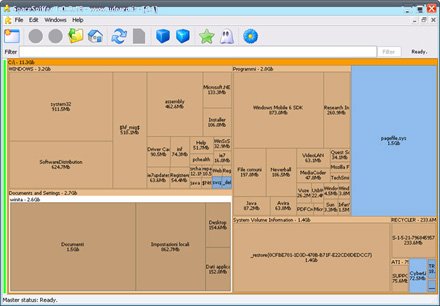
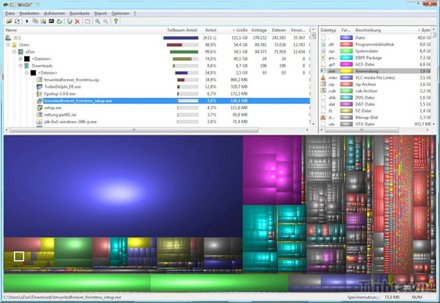
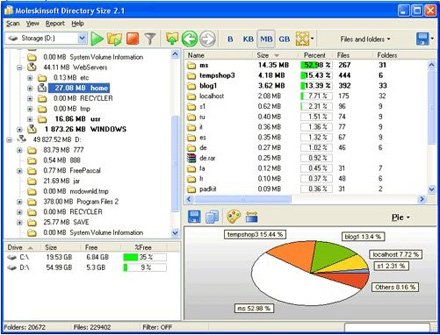
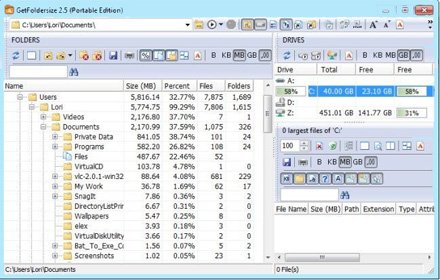
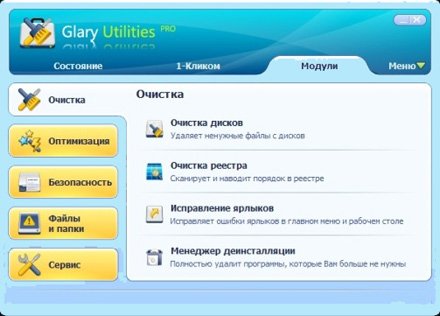
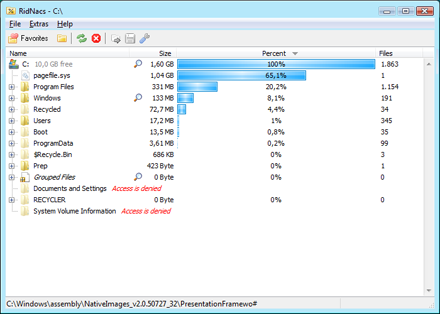
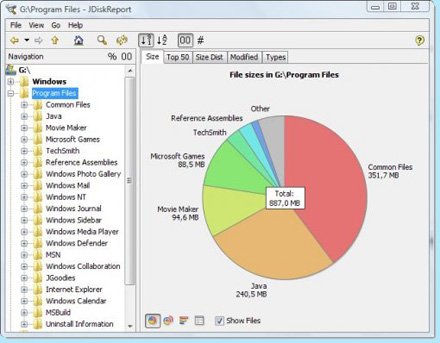
 Опубликовано в
Опубликовано в  :
: